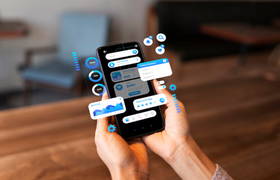Тайные настройки SIM-карты: как ускорить мобильный интернет в 2 раза и продлить жизнь батарее смартфона
Медленная загрузка страниц, пропадающий сигнал и стремительно «тающий» аккумулятор — с этими проблемами сталкивается множество владельцев смартфонов. Чаще всего винят оператора связи или возраст устройства, однако корень зла может крыться в неправильной конфигурации SIM-карты. Операторы редко акцентируют на этом внимание, но грамотная настройка способна в разы повысить качество связи и оптимизировать энергопотребление.
Почему настройки SIM-карты имеют такое значение?
Максим Дорофеев, известный телеком-эксперт, поясняет, что SIM-карта выполняет роль не просто идентификатора в сети, а сложного интерфейса управления. При некорректных параметрах смартфону приходится постоянно сканировать эфир, переключаться между базовыми станциями и работать в неоптимальных частотных диапазонах.
«Это напоминает попытку поймать волну на старом радиоприемнике: вместо четкого сигнала вы слышите одни помехи. Модем устройства работает с повышенной нагрузкой, что моментально сказывается на заряде батареи, особенно в зонах неидеального приема», — отмечает специалист.
Практическое руководство по оптимизации
Первоочередная задача — провести ревизию работы слотов для SIM-карт, если устройство двухсимочное. Карта, используемая преимущественно для звонков, не должна работать в энергоемком режиме.
Алгоритм действий прост:
Откройте «Настройки» вашего смартфона.
Перейдите в раздел «SIM-карты» или «Мобильные сети».
Выберите вторую (резервную) SIM-карту.
Вручную установите для нее предпочтительный тип сети «Только 2G». Этого достаточно для стабильной голосовой связи, но потребление энергии сократится в разы.
Тонкая настройка точки доступа (APN)
Следующий критически важный шаг — проверка параметров точки доступа (APN). Именно они определяют, как устройство подключается к интернет-каналу оператора.
Зайдите в «Настройки» -> «Мобильные сети» -> «Точки доступа (APN)».
Убедитесь, что в полях «Тип протокола APN» и «Тип протокола роуминга» установлено значение «IPv4/IPv6».
Особое внимание уделите параметру «Канал» (может называться «Bearer»). Если стоит значение «Не задано», устройство будет хаотично переключаться между стандартами. Рекомендуется вручную выбрать «LTE» для 4G или «NR» для поддержки 5G.
Какой тип сети выбрать для разных задач?
Понимание различий между технологиями передачи данных помогает осознанно подходить к настройкам:
NR (5G) — максимальная скорость, но ограниченное покрытие.
LTE (4G) — золотой стандарт, оптимальное сочетание скорости и стабильности.
3G (HSPA/UMTS) — запасной вариант при отсутствии 4G.
2G (EDGE/GPRS) — режим максимальной экономии заряда, подходит только для звонков и SMS.
Проверка эффективности настроек
После внесения изменений необходимо проверить их результат. Используйте приложение Speedtest или аналоги для замера скорости до и после.
Далее поэкспериментируйте с типом аутентификации в настройках APN:
Установите «CHAP», сохраните изменения и проведите замер.
Если прирост скорости незначителен, попробуйте вариант «PAP». На некоторых устройствах и в определенных сетях этот протокол показывает лучшую эффективность.
Мнение профессионала из индустрии
Иван Колесников, технический директор одного из крупных операторов связи, подтверждает действенность этих методов.
«Наши внутренние исследования показали, что корректная конфигурация точки доступа, в частности, ручной выбор несущих (Bearer) и протоколов, способна повысить стабильность и скорость мобильного интернета на 40–60%. Это особенно заметно на окраинах городов и в сельской местности, где сигнал нестабилен», — поделился Колесников.
Пишет источник
Источник:  samaraonline24.ru
samaraonline24.ru
Читайте в 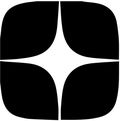 Дзен
Дзен